
安装Homebrew
链接:https://brew.sh/index_zh-cn.html
安装命令:
1 | /usr/bin/ruby -e "$(curl -fsSL https://raw.githubusercontent.com/Homebrew/install/master/install)" |
安装过程中出现的问题:报错curl: (7) Failed to connect to raw.githubusercontent.com port 443: Operation
解决方法:https://blog.csdn.net/zbc415766331/article/details/104128351/
下载文件brew_install.rb,控制台运行ruby brew_install.rb命令。此文件下载地址: https://pan.baidu.com/s/1rVh8bY73NLc77cQYN_2HoQ 密码:n3si
后来又有一次安装homebrew时发现运行这个文件时报了其他错误,又参考了另一个解决方法 https://www.jianshu.com/p/c8d998903a6a 。
安装wget
安装wget:
1 | brew install wget |
wget访问https出现问题
wget https://www.apache.org/ ——
出现unsupported scheme提示,这是必然的,因为这是个安全链接。
加个选项试试,不检查证书,wget –no-check-certificate https://www.apache.org/ ,提示没有这个选项 wget: unrecognized option –no-check-certificate
解决方法:
参考:https://www.jianshu.com/p/94bb06811a26
查找wget:
1 | find /usr/ -name "wget" |
输出:
1 | /usr//local/bin/wget |
删除系统默认版本:
1 | sudo rm -f /usr/local/bin/wget |
解决:
1 | sudo cp /usr/local/Cellar/wget/1.19.5/bin/wget /usr/local/bin/ |
安装anaconda3
下载地址:https://www.anaconda.com/distribution/#macos
下载哪一个都可以,一个是窗口安装,一个是命令行安装,以命令行为主: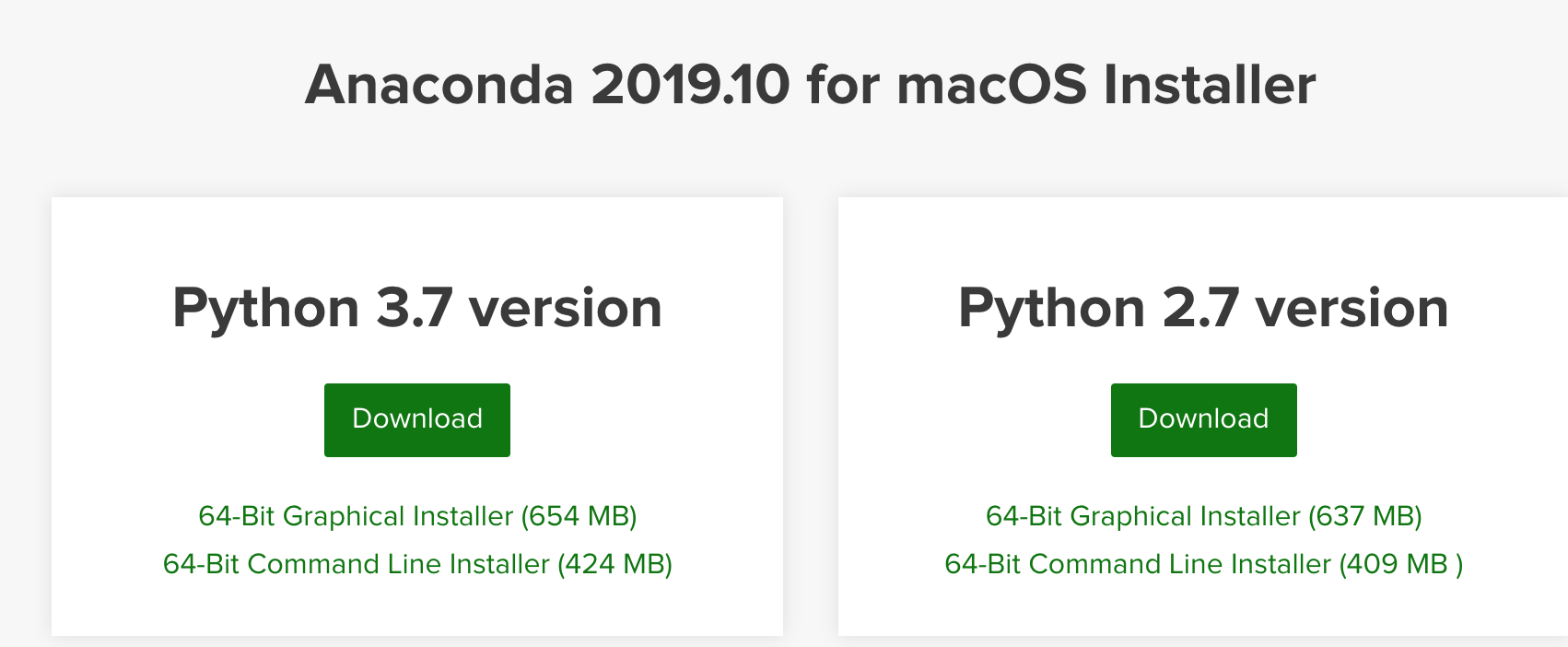
cd到下载目录下,执行如下代码:
1 | bash Anaconda3-5.3.0-MacOSX-x86_64.sh |
添加环境变量:
1 | sudo vim ~/.bash_profile |
在 .bash_profile 文件中添加下面文本:
1 | export PATH="/Users/xxx/anaconda3/bin:$PATH" |
刷新生效source:
1 | source ~/.bash_profile |
卸载Anaconda
1 | rm -rf ~/anaconda3 |
手动删除文件夹,然后再去把配置文件里面对应的环境变量删了。
Fliqlo翻页时钟
参考:https://zhuanlan.zhihu.com/p/105069716?utm_source=wechat_session
安装iTerm2
不得不说mac自带的终端是真的丑,来配置下iTerm2吧
参考:https://zhuanlan.zhihu.com/p/37195261
安装Oh my zsh过程中出现的问题:raw.githubusercontent.com (raw.githubusercontent.com)|::|:443… 失败:拒绝连接
解决方法:https://blog.csdn.net/wowbing2/article/details/105797442/
- 进入网站: https://site.ip138.com/raw.Githubusercontent.com/
- 输入 raw.githubusercontent.com ,查询其相关的IP地址
- 终端输入 sudo vi /etc/hosts
- 添加 151.101.xx.133 raw.githubusercontent.com
- 保存,退出 :wq
